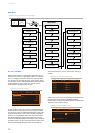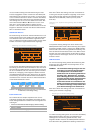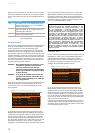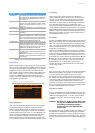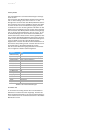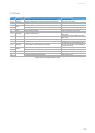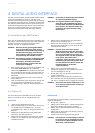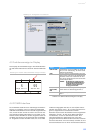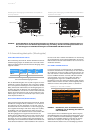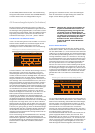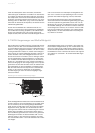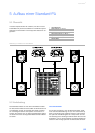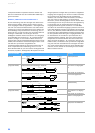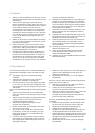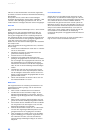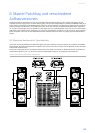POWERMATE
3
82
HINWEIS: Sollen MIDI-Daten mit der Medienwiedergabe von Windows an externen Geräten wiedergegeben wer-
den, müssen Sie in der Windows-Systemsteuerung den Dialog "Sounds und Audiogeräte" öffnen und
das Standardgerät der MIDI-Musikwiedergabe auf DYNACORD USB-MIDI umstellen.
4.5 Anwendungsbeispiele (Wiedergabe)
STEREO-MUSIKWIEDERGABE VOM PC
Bei Verwendung des DIGITAL AUDIO INTERFACE als Pow-
erMate-Eingang liegen die Kanäle USB 1 und USB 2 bzw.
USB 3 und USB 4 jeweils auf einem Stereo-Eingang, siehe
folgende Tabelle.
Bei der Musikwiedergabe vom PC/Mac fungiert der Pow-
erMate als „externe Soundkarte“ des Computers. Wählen
Sie in den Systemeinstellungen ihres PC/Mac den Power-
Mate (DYNACORD USB-AUDIO) als Wiedergabegerät. Ihr
PC/Mac gibt jetzt die Musik an den Kanalzügen USB 1-2
des PowerMate aus. Sie können mit dem GAIN LINE USB-
Regler den Pegel anpassen und mit dem Fader die Laut-
stärke regeln, so wie es im Abschnitt Input Stereo (siehe
Seite 58) beschrieben ist.
D
UAL-STEREO-WIEDERGABE (DJ-ANWENDUNG)
Die konsequent 4-kanalige Auslegung des DIGITAL AUDIO
INTERFACE ermöglicht Ihnen, während z. B. auf USB 1-2
ein Titel läuft, mit dem Kopfhörer und der PFL-Taste in
die Kanäle USB 3-4 "hineinzuhören" um den Übergang auf
den Folgetitel festzulegen. Mit einem Setup aus PC/Mac,
PowerMate und Lautsprecherboxen haben Sie somit
alles komplett, um Ihr Publikum als DJ zu unterhalten. Mit
fast allen gängigen DJ-Programmen können Sie die
beiden Stereo-USB-Kanäle (USB 1-2 bzw. USB 3-4) über
den sogenannten ASIO-Treiber ansprechen. ASIO ist ein
Standard, der sich in praktisch allen mehrkanaligen An-
wendungen von Soundinterfaces etabliert hat. Bei der auf
Seite 80 beschriebenen Treiberinstallation wird automa-
tisch auch der ASIO-Treiber mitinstalliert. Zur Zuweisung
der Ausspielwege auf die Wiedergabekanäle des Power-
Mate beachten Sie die Dokumentation der von Ihnen ver-
wendeten Software.
P
LAY USB TO 2TRACK-FUNKTION
Für die Einspielung von Pausenmusik im STANDBY-Be-
trieb kann anstelle eines CD-/MP3-Player an den 2TRACK
IN L/R-Buchsen auch ein PC/Mac verwendet werden, der
über das DIGITAL AUDIO INTERFACE angeschlossen ist.
Da der STANDBY-Schalter auch die USB-Stereokanäle
stummschaltet, muss das vom PC/Mac auf USB 1-2
wiedergegebene Signal am STANDBY-Schalter vor-
beigeleitet und auf den 2TRACK IN-Regler gelegt werden.
Diese Funktion können Sie über den Eintrag Play USB to
2TRACK im Device Setup Menü (Seite 77) aktivieren.
HINWEIS: Beachten Sie, dass der 2TRACK IN-Level
unabhängig von der Stellung des Faders im
USB 1-2 Kanal ist.
Damit jedoch nicht unbeabsichtigt bei Aktivierung des
STANDBY-Betriebs das USB-Signal wiedergegeben wird,
ist eine zusätzliche Sicherheitsabfrage eingebaut. Nach
Drücken des STANDBY-Schalters erscheint für wenige
Sekunden im Display eine Abfrage, ob Play USB to
2TRACK aktiviert werden soll, zur Bestätigung drücken
Abbildung 4-4: Übertragung von MIDI-Daten vom PC/Mac zu
einem Synthesizer
to Synthesizer
USB from PC/Mac
MIDI
MIDI
MIDI OUT
Abbildung 4-5: Übertragung von MIDI-Daten von einem Master
Keyboard zum PC/Mac
Master Keyboard
USB to PC/Mac
MIDI
MIDI
MIDI IN
Stereo-Eingang
PowerMate
1000
PowerMate
1600
PowerMate
2200
USB 1-2 Stereo 11-12 Stereo 17-18
USB 3-4 Stereo 13-14 Stereo 19-20
Tabelle 4-6: Zuordnung der Eingänge USB 1-2 bzw. USB
3-4 zu PowerMate-Eingangskanälen
Abbildung 4-7: Play USB to 2TRACK
Device Setup
Factory Reset ENTER
Firmware Info ENTER
BACK ESC
Tooltips On
Play USB to 2TRACK Enable